Har du problem med att gå, eller att hitta en match på Xbox Live? Har din NAT-typ säga sträng, eller moderat? Läs vidare för att lära sig hur man ändrar den tillbaka för att öppna så att din Xbox Live kommer att fungera korrekt igen.
Steg
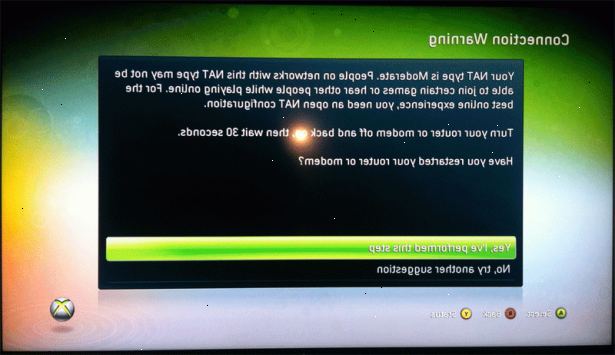
- 1Vet vad NAT är: NAT eller Network Address Translation, är ett nätverk koncept som gör att din router för att dela en enda IP-adress på flera olika enheter. Istället för din Internet-leverantör (ISP) att tilldela en IP-adress till varje enhet som ansluter till Internet, tillåter NAT din ISP för att tilldela en IP-adress till routern. Routern klarar då en uppsättning IP-adresser för alla enheter i ditt hemmanätverk.
- 2Vet hur NAT påverkar din Xbox LIVE-spel.
- När du försöker gå med i onlinespel eller fest, får du ett felmeddelande.
- Du är ofta frånkopplad från ett spel eller fest.
- Du kan inte höra eller kommunicera med någon i ett online-spel.
- 3Vet att din NAT inställningen är ansvarig för hur mycket du kan få ut av Xbox Live. Om felaktigt inställd betyder det att du inte kan ta emot spel, chatta med vänner eller bara kunna delta i en mindre mängd spel on-line.
- 4Första du måste veta lite om NAT status och vad var och en betyder...
- Öppet: Den optimala inställningen, kan du spela / prata med alla andra Xbox Live-spelare Om Xbox Live testet säger ingenting om NAT när testat din NAT är öppen optimala> (Andra faktorer kan påverka ditt spelande även om NAT är öppen)..
- Måttlig: Bra, men inte perfekt. Du kan spela / prata med andra Xbox Live spelare som har en NAT status Öppen och måttlig och ingen annan.
- Strikt: Detta är det värsta möjliga inställningar. Du kan spela / prata med andra Xbox Live spelare som har en NAT status Open och ingen annan. (I Test Xbox LIVE-anslutning kommer du att se en gul triangel om den är på strikt)
- 5Vet att det finns många lösningar på detta problem:
Lösning ett
- 1Stäng av Xbox 360-konsolen och nätverksmaskinvaran (till exempel modem och router).
- 2Vänta 30 sekunder.
- 3Slå på modemet och vänta tills det är online (cirka en minut).
- 4Slå på nästa maskinvaruenhet (till exempel en router) och vänta ytterligare en minut.
- 5Upprepa steg 4 för varje extra bit av nätverk hårdvara.
- 6Starta konsolen, gå till My Xbox och välj sedan System Settings.
- 7Nätverksinställningar.
- 8Wi röd nätverk Wi>.
- 9Test Xbox LIVE-anslutningen.
Lösning två
- 1Kontrollera om din router är kompatibel med Universal Plug and Play (UPnP) är en standard som hjälper routrar kommunicera effektivt. Om routern eller gatewayen stödjer UPnP, se till att den här inställningen är aktiverad.
- 2Starta om all din hårdvara.
- 3Vänta två till tre minuter.
- 4Test Xbox LIVE-anslutning
Lösning tre
- 1Vet vilken typ av anslutning du använder (trådbundet, trådlöst)
Wired
- 1Tillfälligt koppla bort allt från routern, förutom kabeln till modemet och kabeln till Xbox 360-konsolen.
Trådlös
- 1Stäng tillfälligt av allt som är ansluten till ditt trådlösa nätverk utom din Xbox 360-konsolen.
- 2Testa Xbox LIVE-anslutningen.
- 3Min xbox
- 4Systeminställningar
- 5Nätverksinställningar
- 6Välj Wired Network eller ditt trådlösa nätverksnamn (om du uppmanas att göra det)
- 7Test Xbox LIVE-anslutningen.
Lösning fyra
- 1Vet att detta steg kräver portutlösning / port forwarding och om du inte vet vad du gör det kan vara tidskrävande, så det rekommenderas starkt att du försöker alla andra före detta.
Portutlösning
- 1Vet att portutlösning är det snabbaste sättet att öppna nätverksportar, dock, inte alla routrar stödjer portutlösning. Kontrollera routerns dokumentation för att ta reda på om portutlösning stöds. Om din router inte stöder portutlösning då måste man göra port forwarding.
- 2Utlösa följande portar:
- UDP 3074
- TCP 3074
- UDP 88
- 3Vet att typiskt, måste du göra följande för varje port som behöver triggning: "Programnamn:" Xbox LIVE "trigger port" till UDP 88 och "vidarebefordrade port" till UDP 88.
- 4Se din router för information om hur du ställer in portutlösning.
Port Forwarding
Om du vill veta hur du Port Forward så här...
- 1Inse att din dators IP-adress och din anslutning IP-adress är annorlunda. De två är olika på grund av NAT säkerhet inbyggd i din router som tillåter flera datorer att använda samma anslutning.
Den IP på din dator, anses privata, ofta börjar med 192.168. Undersökningsperioden för den Internet-anslutning, en extern eller offentlig adress, börjar med olika siffror. Om datorns IP-adress ligger utanför den privata IP-intervall, är det i allmänhet inte är ansluten men en router och det är inte nödvändigt att portera framåt. - 2Förstå vilken typ av publik IP-adress din ISP tilldelar. Att ha en statisk IP-adress (en offentlig, extern IP-adress som inte ändras), men är inget krav. Mest bredband Internetleverantörer tilldelar dynamiska IP-adresser till sina abonnenter att periodiskt ändra.
Om du kör vissa servrar (t.ex. fjärråtkomst eller webbservrar) från en dynamisk IP-adress och kommer att port forwarding på lång sikt, överväga att registrera dig för en tjänst som det kommer att ge dig ett domännamn för din Internet-anslutning om du kör deras mjukvara. - 3Hitta din publika IP-adress. Ditt nätverk använder olika interna, eller privat, IP-adresser för varje dator, men en offentlig eller externa IP-adress känd för alla datorer utanför. Det är denna IP-adress som är viktigt men kan komma att ändras. Du kan hitta din externa IP-adress eller http://www.whatismyexternalipaddress.co.uk/. (Detta är inte nödvändigt för BitTorrent eller om ditt spel använder en central server databas.)
- 4Välj din metod. Port Forwarding är en ändring i konfigurationen av routern. Du kan antingen ladda ner mjukvaran port forwarding som automatiskt konfigurerar routern för dig, eller så kan du göra det manuellt.
Manuell metod
- 1Manuellt ställa in din dators privata inställning IP-adress. Standardinställningen för datorn är att få sin adress från din router med hjälp av en process som kallas DHCP. Detta är inte förenligt med port forwarding alternativ i många routrar är därför en manuell inställning krävs ofta.
Om datorn kör Windows, ange Kommandotolken programmet (i programgruppen Tillbehör). Skriv in ipconfig / all och tryck Enter.
Rulla upp till "Local Area Connection" (för en trådbunden Ethernet-anslutning) eller trådlös anslutning (för en Wi-Fi-anslutning). Skriv ner IPv4-adress, nätmask, standard-gateway och DNS-server. Om "DHCP Enabled" under den nätverksanslutningen är "Nej", kan du hoppa över resten av detta steg. När du är klar, skriver exit eller stänga fönstret.
Gå in i Kontrollpanelen och gå till Nätverks-och delningscenter. Klicka på "Hantera nätverksanslutningar" eller "Ändra inställningar adapter". (Om du kör Windows XP, måste du gå till Nätverksanslutningar på Kontrollpanelen istället.) Högerklicka på nätverksanslutningen och välj Egenskaper.
Välj "Internet Protocol Version 4" och klicka på Egenskaper. Välj "Använd följande IP-adress" och skriv in de inställningar som du antecknade Det enda undantaget är den IP-adress:. Ange det som-är förutom det sista numret Ändra sista tal till ett heltal mellan 2 och 31 (inkluderande. ) för att undvika problem. Om du får en "dubblett IP-adress" fel, ändra IP-adressen till en annan. - 2Ändra inställningarna för routern. Om du vet vilka portar du behöver för att vidarebefordra, ta din routers bruksanvisning för information om hur du lägger till ett vidarebefordrat port. Vanligtvis måste du öppna Internet Explorer och gå till gateway IP-adress som du skrev ned i föregående steg.
(För enkelhetens skull, en av dessa länkar kommer förmodligen att fungera: http://192.168.0.1/, http://192.168.1.1/, http://192.168.2.1/ eller http://192.168.1.254/.)
Ange ditt användarnamn och lösenord (finns på routern eller i manualen) i pop-up fönster eller webbsida när du uppmanas. Gör sedan lämpliga ändringar i inställningarna.
Om du behöver ytterligare förklaring, besök portforward.com webbplatsen. Klicka på "router lista". Bläddra nedåt. Välj din trådlösa router. En annons kommer troligen att visas. Klicka på "Hoppa över denna Annons" i det övre högra hörnet av skärmen. Rulla ner och välj det program du vill vidarebefordra. Följ instruktionerna. - 3Häv porten på datorns brandvägg. Oavsett om du behöver för att portera framåt eller inte, du brukar också ha öppna rätt port (s) på din dators brandvägg. Detta varierar beroende på brandvägg.
Men om du inte använder Norton Internet Security eller en liknande produkt, på Windows Vista eller Windows 7 kan du hitta brandväggsinställningarna under: Kontrollpanelen> Nätverks-och delningscenter> Windows-brandväggen> Tillåt ett program eller en funktion passerar Windows-brandväggen. - 4Testa ditt program för att kontrollera att det fungerar. Använd en dator på en annan Internet-anslutning och ange den publika IP-adressen på din dator om programmet behöver man.
Det finns många små detaljer som kan förhindra port forwarding från att arbeta. Om det inte fungerar, överväga vissa saker. Har du ställt manuellt en IP-adress på din dator? Visste du anger samma adress (och rätt port eller portar) i routern? Visste du låsa upp porten på datorns brandvägg?
Automatisk metod
- 1Ladda pfconfig programvara från PortForward. com. Det kostar pengar (20€ i januari 2010), så överväga att använda den manuella metoden om detta är ett problem.
- 2Öppna pfconfig programvara. Klicka på Verktyg. Klicka på "Välj Router". Välj din router från listan. Klicka på "Nästa". Här måste du ange användarnamn och lösenord för routern. (Det är oftast tryckt på routern eller i manualen.) Du kommer att se "Application Name" rutan (skärmen du började med när du startade programmet). Om den programvara du vill port framåt är den här listan, markerar du den genom att dubbelklicka.
Om den programvara du vill porten framåt är inte med på listan, klicka på "Custom Applications" fliken. Klicka på "Ny". Skriv in namnet på det program du vill portera framåt och klicka "Next". Du måste veta vilka TCP eller UDP portar öppna för att PFConfig att öppna dessa portar. Om du är osäker, stäng dialogrutan och klicka på "Hjälp> Begär hjälp" att fråga och ta reda på, eller prova det här.
När du är klar, klicka på "Slutför" och klicka sedan på "Vidarebefordra denna app". När du har gjort detta, visas en dialogruta. - 3Välj vilken dator du vill vidarebefordra port. Om du vill vidarebefordra port till den aktuella datorn, klicka "Finish". Om du vill vidarebefordra det till en annan dator, skriv in den inre, eller privat, IP-adressen för den datorn. Om du inte känner till den privata IP-adressen, se "Manuell inställning datorns privata IP-adress" i den manuella metoden ovan. När du har slutfört detta, tryck på Slutför.
- 4Klicka på uppdatera routern. PFConfig bör öppna rätt port för dig. Den är klar! Om det inte fungerar, använd den manuella metoden ovan istället.
Fastställande din NAT
- 1Vet att innan du öppnar portar på nätverksmaskinvaran, du behöver för att få IP-inställningarna från din dator och sedan använda dessa IP-inställningarna på din Xbox 360-konsolen.
- 2För att få din IP-adress så här...
- 3Logga in på din dator, klicka på Start, skriv cmd och tryck sedan på ENTER.
- 4Vid prompten, skriv "ipconfig" och tryck sedan på ENTER.
- 5Hitta din nätverksanslutning (till exempel leta efter något som kallas "lokalt nätverk" eller "Trådlös nätverksanslutning"). Skriv ned siffrorna för följande objekt:
- IPv4-adress (eller IP-adress)
- Subnet mask
- Default gateway
- 6Skapa en unik IP-adress för din Xbox 360-konsolen och skriva ner det. Ett enkelt sätt att göra detta är att lägga till 10 till det sista numret av datorns standard-gateway-adress. Till exempel, om din dators adress är 192.168.1.1, använder du 192.168.1.11 till din konsol unika IP-adress.
- 7Slå på din Xbox 360.
- 8Min xbox.
- 9Systeminställningar.
- 10Välj nätverksinställningar.
- 11Välj Wired Network eller namnet på ditt trådlösa nätverk, om du uppmanas att göra det.
- 12Välj Konfigurera nätverk.
- 13Gå till fliken Grundinställningar.
- 14Välj IP-inställningarna.
- 15Välj manuell.
- 16Välj IP-adress.
- 17Ange den unika IP-adressen som du skapade och välj sedan Done.
- 18Välj nätmask, ange datorns nätmask
- 19Välj gjort.
- 20Välj gateway.
- 21Ange datorns standard-gateway.
- 22Välj gjort.
- 23Tryck på B på handkontrollen och testa anslutningen igen
Del två, öppnar portarna
- 1Gå tillbaka till din dator.
- 2Starta din webbläsare
- 3Skriv in adressen till standard-IP för din router eller gateway i adressfältet, och tryck sedan på ENTER.
- 4Skriv ditt användarnamn och lösenord (för routern eller gatewayen), och klicka sedan på OK.
- 5När du är inloggad, bör du se din router eller gateway konfiguration sida.
- 6Öppna följande portar:
- Port 88 (UDP)
- Port 3074 (UDP och TCP)
- Port 53 (UDP och TCP)
- Port 80 (TCP)
Tips
- Inaktivera alla stationära brandväggar om du har problem. De brandväggar i Norton Internet Security och liknande produkter kan vara särskilt problematiskt och Windows-brandväggen bör användas i stället.
- Vissa routrar (som D-Links) har en "trigger port" funktion som kan tillåta vissa spel att fungera utan att ändra IP-adressen. Denna funktion fungerar genom att övervaka spelets utgående anslutningar och automatiskt ställa in den särskilda regeln port forwarding till spelets IP-adress. Den utlösande port funktion kräver oftast att aktiveras manuellt i routern hemsida (beläget vid porten IP).
- Ibland kan du ansluta kabeln från modemet direkt till datorn för att kringgå routern, men dina andra datorer kommer att förlora anslutningen. Också detta ibland inte fungerar, särskilt för vissa kabelbolag och nästan alla DSL-leverantörer.
- Ta reda på vilka portar (TCP eller UDP) portar ditt specifika spel eller behöver programvara. I vissa fall kommer både TCP och UDP portnummer behövas.
- Portarna till framåt för Bittorrent är TCP-portar 6881-6889.
- Om du är portforwarding PS3 eller Xbox 360-spel med hjälp av den manuella metoden, hamnarna att vidarebefordra är oftast 5223 och / eller 3074.
Om du är portforwarding PS3 eller Xbox-spel med den automatiska metoden, scrolla ner "Programnamn" rutan tills du når spelets namn som börjar med "PS3" eller "Xbox" resp. Om spelet du vill porten framåt är inte med på listan, klicka på "Verktyg> Uppdatera programlistan från webben". De senaste spelen, t.ex. Call of Duty Modern Warfare 2, som vanligtvis inte ingår i nedladdningen, läggs till i listan. Det är möjligt att användaren värd för privata matchen och användaren förbinder privata matchen kommer både att behöva portera framåt.
Varningar
- Kör inte ett hem server om du inte har kunskap eller erfarenhet inom datasäkerhet. Varje dag, hackare bryta sig in i dåligt säkrade servrar, använder dessa servrar för att vara värd för sin brottsliga verksamhet. Köra ett hem server även överträdelser flesta kabel avtal Internet, som är juridiska och bindande avtal.
- Om datorn är en bärbar dator, och du ändrar IP-adressen, måste du ändra tillbaka till automatiska inställningar varje gång du använder en hotspot eller annan Wi-Fi-anslutning utanför hemmet, och sedan återgå till manuella inställningar senare så att port forwarding kommer att fungera igen. Annars kommer datorn misslyckas med att korrekt ansluta till hotspots och kommer inte att kunna ansluta till Internet.
- Datorn kan inte ta emot inkommande anslutningar när det sover eller avstängd. Dagens datorer är oftast inställd på att somna när inaktiv, eller i fallet med en laptop, även när locket är stängt. Om du är värd en server eller kör en lång nedladdning obevakad eller över natten, kan du ställa in datorn att bara stänga av skärmen automatiskt.
- Om du vidarebefordrar varje port (inte bara de som ditt spel använder) eller bypass routern, inte stänga datorns brandvägg. Microsoft introducerade brandväggen i Windows XP SP2 för en bra anledning. Innan brandväggen, har miljontals datorer omedelbart hacka när första påslagen.
- Port Forwarding kan bara vidarebefordra en specifik port till en dator i taget. Om du vill skicka in samma port till en annan dator, måste du ta bort vidarebefordran instruktion eller "regeln" från routern först.
